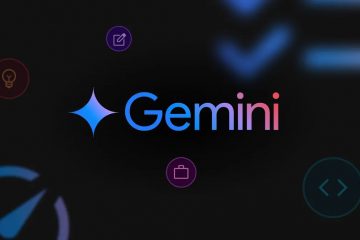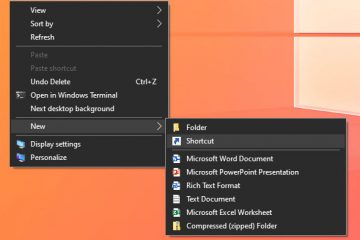Verknüpfungen sind nützlich, können sich aber auch schnell stapeln und Ihren Desktop überladen. Aus diesem Grund hilft es zu wissen, wie man in Windows 10 Verknüpfungen aus dem Desktop entfernen. Während standardmäßig nur ein Symbol angezeigt wird, bietet Windows 10 die vollständige Steuerung, um mehr Symbole anzuzeigen oder die Dinge vollständig aufzuräumen. In dieser Anleitung zeige ich Ihnen, wie Sie Ihre Desktop-Symbole und-verknüpfungen in Windows 10 verwalten. Lesen Sie weiter, um zu sehen, wie Sie neue hinzufügen, alle ausblenden, und wie Sie Verknüpfungen aus dem Desktop entfernen:
Was sind mit den Desktop-Icons oder Shortcuts mit den H2>-Pooks oder Shortcuts. Sie können Ihnen die Zeit sparen, die Sie sonst durch Ihre Dateien und Ordner „graben“ würden. Das Windows 10-Betriebssystem verfügt über einen vordefinierten Satz von Verknüpfungen. Sie können jedoch andere erstellen, um Ihre bevorzugten Apps, Dateien, Ordner und Webseiten zu erreichen. width=”648″height=”355″src=”https://www.digitalcitizen.life/wp-content/uploads/2022/01/win10_desktop_icons.png”Symbole, die in Windows 10 aktiviert werden können, sind:
Auf diesem PC können Sie Ihren Computer und seine Partitionen, Ordner, Dateien, Bibliotheken und mehr durchsuchen. Sie können es auch verwenden, um auf den gemeinsam genutzten Inhalt anderer Computer in Ihrem Netzwerk zuzugreifen, falls vorhanden. Netzwerk-Zeigt eine Liste von Computern an, die derzeit mit Ihrem Netzwerk verbunden sind, sowie die Ordner und Geräte, die sie mit dem Netzwerk teilen. Bedienfeld-Die klassische Möglichkeit, auf wichtige Systemeinstellungen zuzugreifen. Benutzerdateien (Benutzername Ordner)-Bietet schnellen Zugriff auf Dateien und Ordner, die Ihrem bestimmten Benutzerkonto zugeordnet sind: Dokumente, Downloads, Musik, Bilder und andere. Mülleimer recyceln-Speichert gelöschte Dateien und Ordner vorübergehend, bis sie dauerhaft entfernt werden.
Wichtig: In älteren Fensterversionen wurden diese Verknüpfungen standardmäßig angezeigt. In Windows 10 wird jedoch nur ein Symbol aus dem Feld angezeigt: Recycle Bin. Wenn Sie wissen möchten, wie Sie dem Desktop ein Symbol hinzufügen möchten, das ein bestimmtes Programm, eine Datei, einen Ordner oder eine Website in Windows 10 öffnet, können Sie alle Details in dieser Anleitung erhalten, die wir zuvor veröffentlicht haben: So erstellen Sie Verknüpfungen für Dateien, Ordner, Apps und Webseiten in Windows. Wenn Sie die integrierten Symbole wie diesen PC, das Bedienfeld oder das Netzwerk zurückbringen möchten, befolgen Sie die nächsten Schritte:
So fügen Sie Standard-Desktop-Symbole in Windows 10
hinzu, um Standardverknüpfungen in Windows 10 hinzuzufügen. Klicken Sie mit der rechten Maustaste oder drücken Sie einen leeren Bereich auf Ihrem Desktop und klicken Sie auf oder tippen Sie unten auf die Personalisierungsoption. src=”https://windows.atsit.in/de/wp-content/uploads/sites/9/2025/07/so-fugen-sie-desktop-symbole-verknupfungen-in-windows-10-hinzu-oder-entfernen-sie.png”> 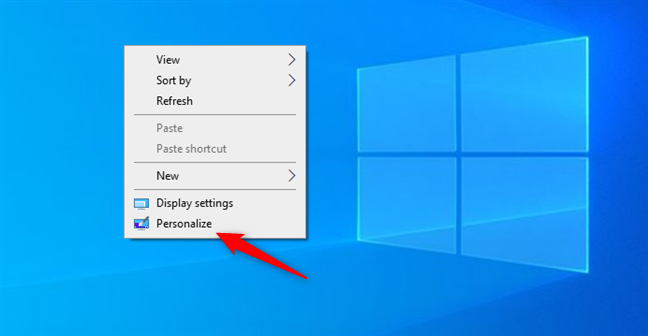

Access-Desktop-Symboleinstellungen aus den Themen, die in Windows 10
Die Desktop-Icon-Abstellungen, die die Desktop-Icon-Abstellungen aufweisen. Aktivieren Sie die Kästchen, um die auf dem Desktop gezeigten Symbole auszuwählen, und klicken Sie dann auf OK oder anwenden. width=”510″height=”502″src=”https://www.digitalcitizen.life/wp-content/uploads/2022/01/win10_desktop_icons-3.png”>
Wählen Sie die Icons. Ihr Bildschirm Trotz Ihrer Bemühungen müssen Sie sie möglicherweise wiederherstellen. Wir haben die genauen Schritte beschrieben, um sie in unserer Anleitung zur Wiederherstellung der Standard-Windows-Verknüpfungen und deren Symbole wieder auf Ihren Desktop zu bringen. Im Laufe der Zeit kann es schwieriger werden, zu viele Elemente auf Ihrem Desktop zu finden, wonach Sie suchen. Daher ist es gut zu wissen, wie man Abkürzungen aus dem Desktop in Windows 10 entfernen. Die Anweisungen sind jedoch unterschiedlich, je nachdem, ob Sie eine Verknüpfung der Windows-Desktop-Ikonen löschen möchten. Löschen Sie jede Abkürzung von Ihrem Desktop genauso wie eine andere Datei. Der einfachste Weg ist Folgendes:
Wählen Sie die Abkürzung aus, die Sie entfernen möchten, indem Sie auf sein Symbol klicken oder tippen. src=”https://windows.atsit.in/de/wp-content/uploads/sites/9/2025/07/so-fugen-sie-desktop-symbole-verknupfungen-in-windows-10-hinzu-oder-entfernen-sie-2.png”> 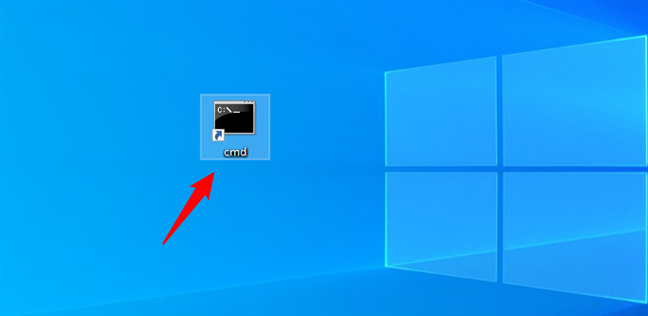
Wählen Sie die Abkürzung aus, um aus dem Desktop zu entfernen, und drücken Sie auf dem Tastatur. Ohne Bestätigung wird die Verknüpfung sofort aus dem Desktop entfernt. height=”259″src=”https://www.digitalcitizen.life/wp-content/uploads/2022/01/win10_desktop_icons-5.png”>
Die Shortcut mit dem Tastatur. Kann mit der rechten Maustaste klicken (oder drücken, wenn Sie Touch verwenden) ein Symbol, um ein Kontextmenü zu öffnen. Klicken Sie dann auf oder tippen Sie auf Löschen. src=”https://www.digitalcitizen.life/wp-content/uploads/2022/01/win10_desktop_icons-6.png”Freigabe, wenn Sie den Wechsel zum Recycle Bin Tooltip sehen. height=”359″src=”https://www.digitalcitizen.life/wp-content/uploads/2022/01/win10_desktop_icons-7.png”Diese gelöschten Dateien sind nicht unbedingt für immer verschwunden? Hier ist, was passiert und wie Sie möglicherweise noch einige davon wiederherstellen können. Befolgen Sie die im vorherigen Kapitel dargestellten Schritte (das Hinzufügen von Symbolen-Klicken Sie mit der rechten Maustaste auf den Desktop, greifen Sie auf Personalisierung zu, wählen Sie Themen aus, klicken Sie auf Desktop-Symboleinstellungen) und deaktivieren Sie dann die Kästchen, die den Desktop-Symbolen entsprechen, die Sie entfernen möchten. src=”https://windows.atsit.in/de/wp-content/uploads/sites/9/2025/07/so-fugen-sie-desktop-symbole-verknupfungen-in-windows-10-hinzu-oder-entfernen-sie-3.png”> 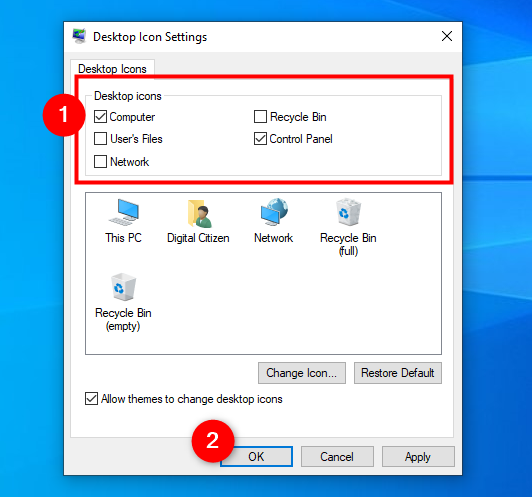
Wenn Sie Ihre Desktop-Verknüpfungen nicht für immer entfernen möchten, aber Sie möchten, dass sie außer Sichtweite sind, können Sie sie stattdessen verbergen. Klicken Sie zunächst mit der rechten Maustaste oder drücken Sie einen leeren Bereich Ihres Desktops, um ein Kontextmenü zu öffnen. Greifen Sie dann auf Ansicht zu und klicken Sie auf oder tippen Sie auf die Option Desktop-Symbole anzeigen, um sie zu deaktivieren und alles auf Ihrem Desktop zu verstecken. width=”627″height=”362″src=”https://www.digitalcitizen.life/wp-content/uploads/2022/01/win10_desktop_icons-9.png”>
Ausblenden Sie die Desktop-ICons in Windows 10. Ikonen. Wenn die Option überprüft wird, sollten Sie Ihre Desktop-Verknüpfungen sehen.